プロジェクトを登録するには、以下のように操作します。
[ホーム]画面から、[プロジェクト管理]メニュー内の[新規登録]リンクをクリックします。
ウィザードに沿って項目を指定します。[次へ]ボタンで進むことができます。[キャンセル]ボタンをクリックすると、指定内容はすべて破棄されます。
図3.1 プロジェクト登録画面
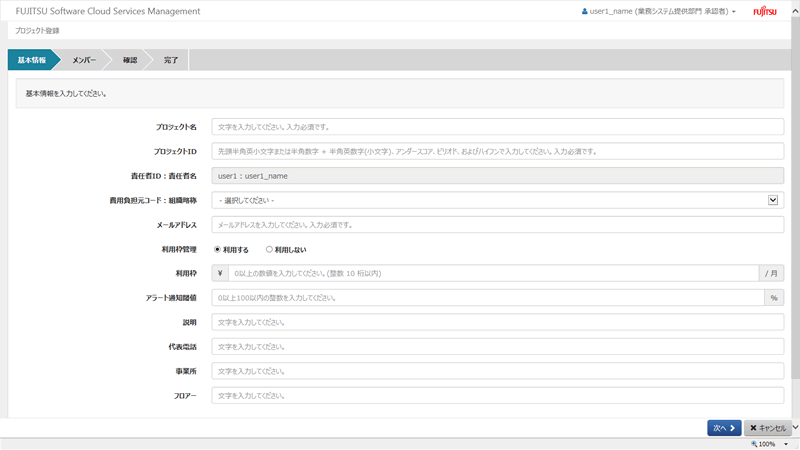
基本情報
以下の項目を指定します。
プロジェクト一覧などで表示する名前です。
改行など制御文字を除く、すべてのUTF-8形式の文字列を64文字まで指定できます。
プロジェクトを識別するためのIDです。
登録時のみ指定可能で変更はできません。
すでに登録されているプロジェクトIDを指定しないでください。
半角英小文字、半角数字、ハイフン("-")、アンダースコア("_")、ピリオド(".")を32文字まで指定できます。先頭文字は半角英小文字または半角数字を指定してください。
プロジェクト内容の変更や削除に対し、最終判断を行う役割を持つユーザーのユーザーIDを指定します。指定されたユーザーがプロジェクト管理者ロールを持ちます。
新規登録時には、登録操作を行っているユーザーが自動で設定されますが、登録後に変更することができます。
操作ユーザーが特権管理者の場合は、すべての業務システム提供部門 承認者から選択することができます。
プロジェクトに登録する業務システムの費用負担元を指定します。
操作ユーザーが業務システム提供部門 承認者の場合は、ユーザーの所属している組織とその配下の組織に紐づいている費用負担元コードから選択することができます。
操作ユーザーが特権管理者の場合は、すべての費用負担元コードから選択することができます。
ポイント
費用負担元コードはクラウドサービス統合運用部門によって登録されます。指定可能な費用負担元コードが表示されていない場合や、想定していない費用負担元コードであった場合は、クラウドサービス統合運用部門に連絡してください。
登録されている費用負担元コードは、[組織/ユーザー一覧]画面で確認することができます。
クラウドサービス統合運用部門からの連絡、本製品からのアラート通知閾値超過通知、キーペア作成・更新時の通知先となります。
「/^[\w\.\-]+@(?:[\w\-]+\.)+[\w\-]+$/」の正規表現に合致する文字列を256文字まで指定できます。半角英数字とハイフン("-")、アンダースコア("_")を含む文字列集合をX、Xとピリオド(".")を含む文字列集合をYとした場合、該当する正規表現の形式は、「Y@X.X」です。
プロジェクトごとの利用枠管理を有効にして、利用枠による利用料金の管理を行うかどうかを設定します。
当プロジェクトで利用可能な月度ごとの利用料金について上限値を指定します。
10桁の整数を半角数字で指定できます。
利用枠で指定した利用料金閾値に対する割合(パーセント)を指定します。プロジェクト内で利用料金が指定の割合を超過するとき、アラートメールが自動送信されます。
0~100の整数を指定できます。
ポイント
[利用枠]および[アラート通知閾値]の設定は、[利用枠管理]が有効になっている場合だけ指定可能です。[利用枠管理]は、クラウドサービス統合運用部門が行う設定により、表示されない場合があります。
プロジェクトについての説明(コメント)を指定できます。
改行など制御文字を除く、すべてのUTF-8形式の文字列を256文字まで指定できます。
クラウドサービス統合運用部門によって定義された項目となります。表示されている説明に従って指定してください。
改行など制御文字を除く、すべてのUTF-8形式の文字列を256文字まで指定できます。
図3.2 プロジェクトメンバー登録
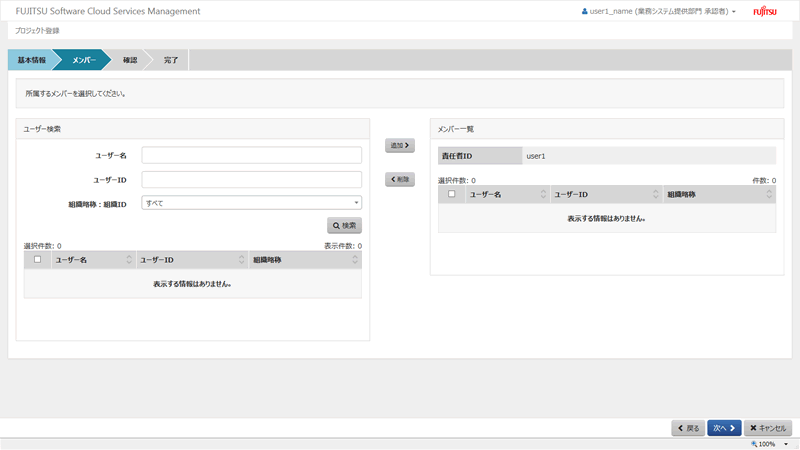
メンバー
当プロジェクトの業務システム開発を行うユーザーを、メンバーとして登録します。
[ユーザー検索]エリアで登録するユーザーを選択し、[メンバー一覧]エリアに登録対象とするユーザーを追加します。
ユーザー名、ユーザーID、または組織略称を指定して、[検索]ボタンをクリックすると、検索条件に合致するユーザーが一覧表示され、検索結果件数が[表示件数]欄に表示されます。登録するユーザーのチェックボックスにチェックを入れ、[追加]ボタンをクリックすると、選択したユーザーが[メンバー一覧]エリアへ移動します。
[メンバー一覧]エリアでユーザーのチェックボックスにチェックを入れ、[削除]ボタンをクリックすると、選択したユーザーが[ユーザー検索]エリアへ移動します。
[追加]および[削除]を操作してメンバーを決定してください。メンバー決定後、[次へ]ボタンをクリックします。
ポイント
[ユーザー検索]エリアの一覧には、[メンバー一覧]エリアの一覧に表示されているユーザーと責任者IDに指定したユーザーは表示されません。
確認
指定内容が表示されます。間違いがあった場合は[戻る]ボタンで前画面に戻り、訂正することができます。
完了
[確認]画面で[申請]ボタンをクリックします。申請タスク上、承認待ちとなり、承認者に対して承認依頼メールが自動送信されます。